-
使用 Number 可以指定小数位数、是否使用千位分隔符以及显示负数的选项。
-
货币 提供与 Number 类似的选项,但也为系统应用默认货币符号。
-
使用会计 ,可以从许多货币符号中进行选择,并且所有数值都与小数点对齐。
-
“特殊” 将数字显示为邮政编码 (邮政编码) 、电话号码或社会安全号码。
-
自定义允许通过修改现有格式之一的副本来创建新格式。
从下拉列表中选择“ 更多数字格式 ”以获取更多选项。
有关详细信息,请参阅 Excel 中的数字格式选项。
提示: 若要使用不带美元或其他符号的货币,请选择“更多数字格式 > 自定义”,然后选择 0.00 格式。
-
选择要设置格式的单元格,然后在“开始”选项卡上,从 “数字 ”组中的下拉框中选择一种格式。
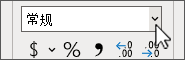
-
有关更多格式和选项,请选择“更多数字格式”。 若要自行设计,请选择“ 自定义”。
提示: 还可以按住 control-click 某个单元格并选择“设置单元格格式”。
-
使用 Number 可以指定小数位数、是否使用千位分隔符以及显示负数的选项。
-
货币 提供与 Number 类似的选项,但也为系统应用默认货币符号。
-
使用会计 ,可以从许多货币符号中进行选择,并且所有数值都与小数点对齐。
-
“特殊” 将数字显示为邮政编码 (邮政编码) 、电话号码或社会安全号码。
-
自定义允许通过修改现有格式之一的副本来创建新格式。
从下拉列表中选择“ 更多数字格式 ”以获取更多选项。
有关详细信息,请参阅 Excel 中的数字格式选项。
提示: 若要使用不带美元或其他符号的货币,请选择“更多数字格式 > 自定义”,然后选择 0.00 格式。
-
选择要设置格式的单元格,转到 “开始 ”,然后从 “数字 ”组中的下拉框中选择一种格式。
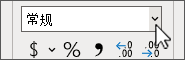
-
有关更多格式和选项,请选择“更多数字格式”。 若要自行设计,请选择“ 自定义”。
提示: 也可以右键单击单元格并选择“设置单元格格式”。
-
使用 Number 可以指定小数位数、是否使用千位分隔符以及显示负数的选项。
-
货币 提供与 Number 类似的选项,但也为系统应用默认货币符号。
-
使用会计 ,可以从许多货币符号中进行选择,并且所有数值都与小数点对齐。
-
“特殊” 将数字显示为邮政编码 (邮政编码) 、电话号码或社会安全号码。
-
自定义允许通过修改现有格式之一的副本来创建新格式。
从下拉列表中选择“ 更多数字格式 ”以获取更多选项。
有关详细信息,请参阅 Excel 中的数字格式选项。
提示: 若要使用不带美元或其他符号的货币,请选择“ 数字格式”,并将 







